A inovação moderna nos tem trazido aplicativos legais que tornam os nossos dias quotidianos mais fáceis. No entanto, algumas apps são limitadas a nossos celulares, que nos dá uma ideia de espelhar nossos celulares em PC para desfrutar das vantagens. Portanto, para lhe ajudar apresentamos as melhores maneiras de transmitir Android para Windows 10.

Melhores 3 Maneiras de Espelhar Android para Windows 10
ApowerMirror

Primeira em nossa lista é um dos melhores aplicativos para espelhar chamado ApowerMirror. Esta app versátil funciona perfeitamente em múltiplas plataformas como iOS, Android, Mac e Windows PC. Também está equipada com funções adicionais como gravação de tela e captura de tela. Além disso, você pode controlar seu celular Android em seu computador com seu mouse e teclado. Por isso é muito popular, caso queira experimentar esta app para espelhar Android em Windows 10 pode seguir os passos abaixo.
- Obtenha a app abaixo e instale em seu celular e PC de Windows 10.
- Rode a app em ambos dispositivos e conecte debaixo da mesma rede WiFi.
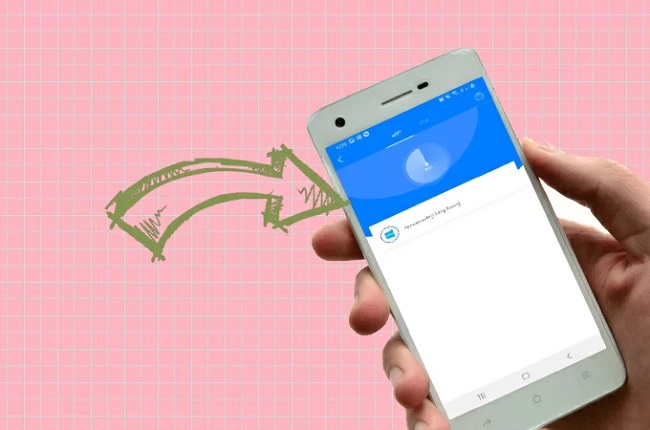
- Em seu celular, toque no botão “Espelhar” e depois escolha o nome do seu PC na lista dos dispositivos. Clique “Espelhar Celular em PC” para começar a espelhar seu celular Android em Windows 10.
LetsView

Próximo em nossa lista é LetsView. É uma app de espelhar GRATUITA que permite partilhar a tela do seu Android em Windows 10 facilmente enquanto estão ambos conectados a uma conexão fiável à internet. Embora seja GRATUITA, também vem com caraterísticas distintas disponíveis em outras apps pagas como gravação de tela e captura de tela. Para usar esta app, siga o guia abaixo.
- Baixe e instale a app em seu celular e em Windows 10. Você pode clicar o botão abaixo para obter o aplicativo.
- Conecte os dispositivos à mesma rede de WiFi.

- Em Windows 10, vá ao Espelhar Celular, e vai ver um código PIN no lado direito da interface.
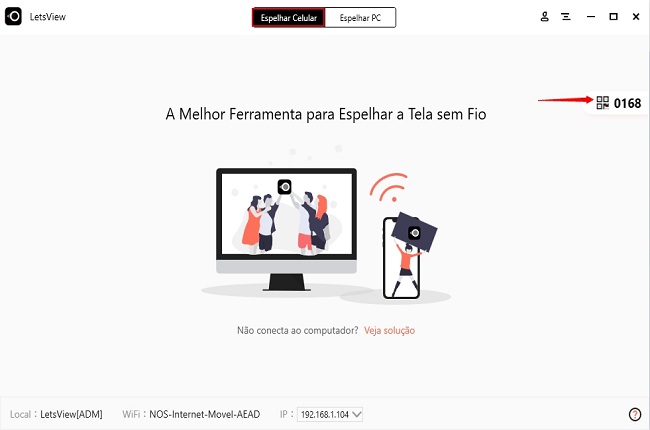
- Depois em seu celular, toque o ícone código PIN no canto superior direito da interface LetsView. Digite o código PIN que aparece em Windows 10 e depois clique Começar a Espelhar para espelhar seu Android em Windows 10.
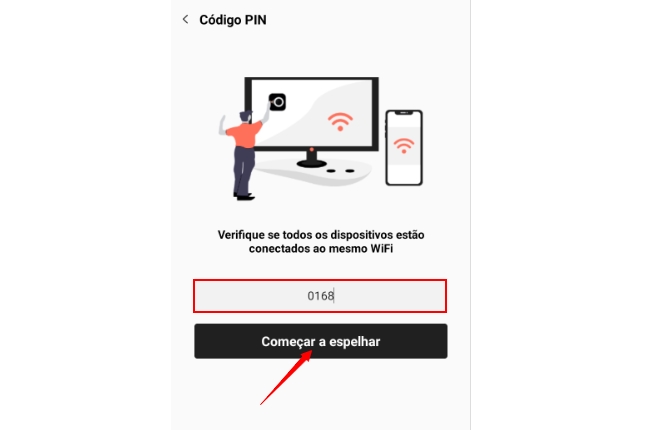
Connect App

Se está usando uma versão atualizada de Windows 10, há uma chance que tem Connect App instalada em seu PC. Usa Miracast para espelhar Android em Windows 10. No entanto, a qualidade de espelhamento pode ser diferente dependendo dos seus dispositivos. No entanto, aqui tem como usar esta app.
- Conecte seu Android e Windows 10 à mesma rede WiFi.
- Pesquise Connect em seu Windows 10 no menu Start. Entretanto, deslize abaixo na tela do seu celular e selecione Cast e toque seu PC.
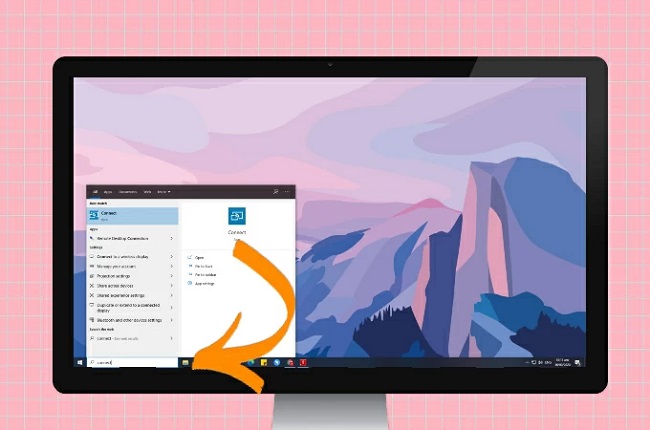
- Uma vez que você vê a notificação da conexão na tela, o espelhamento irá começar.
Nota: O ícone Cast pode ser diferente dependendo do dispositivo Android, alguns são Wireless Display.
Conclusão
Todas estas apps são desenhadas para lhe ajudar a espelhar o seu dispositivo Android em Windows 10 PC. Através de espelhamento da tela, poderá ter mais produtividade e obter mais dos seus aplicativos móveis a uma tela maior, como seu computador. Entre todos, ApowerMirror é recomendado porque oferece múltiplas funções adicionais que pode usar enquanto espelha a tela.
 LetsView
LetsView 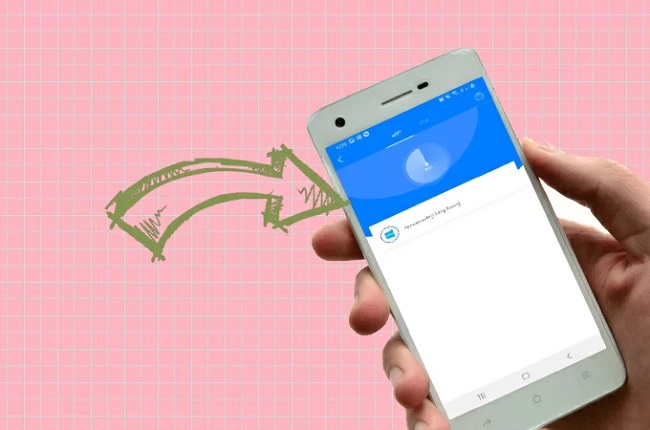

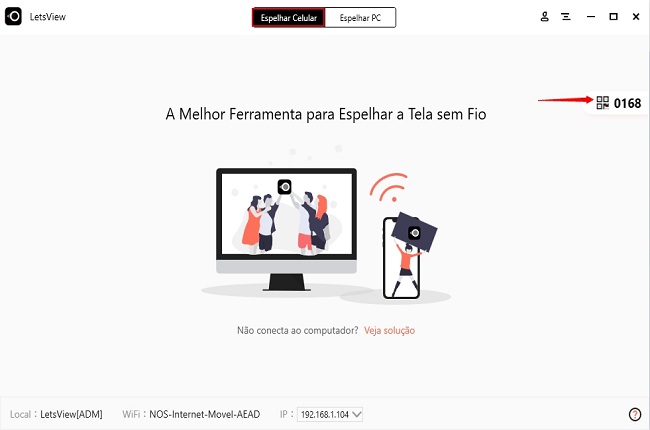
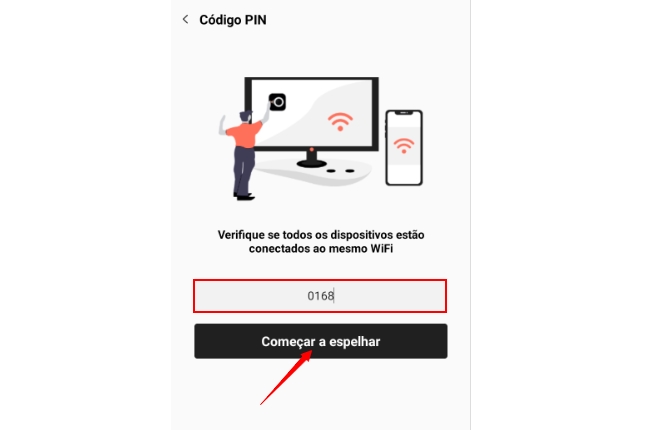
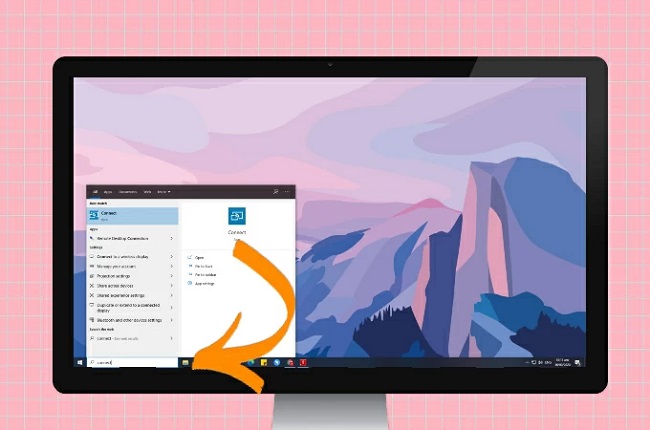










Deixe seu Comentário